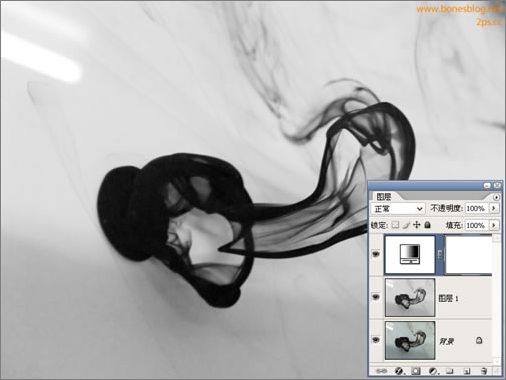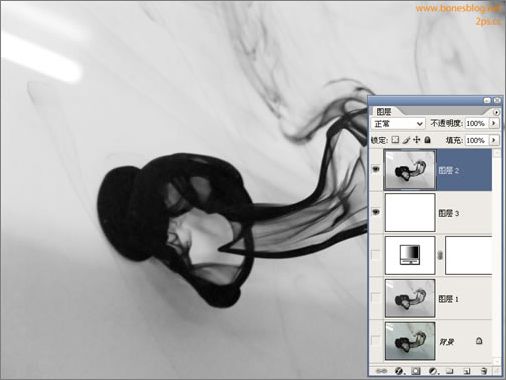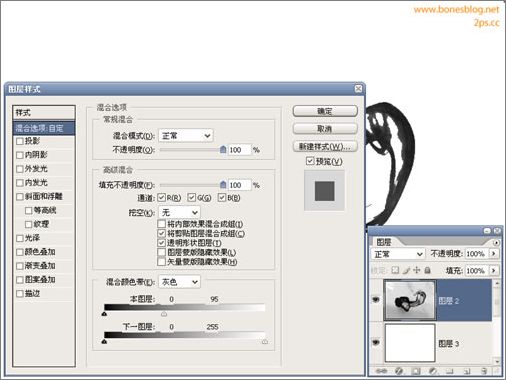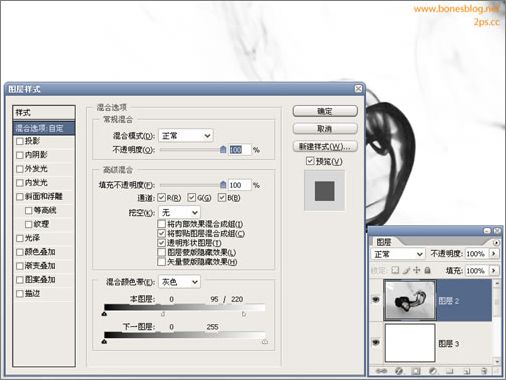|
5. 再做一个“渐变映射”的调整图层,用的还是黑到白色的渐变,目的是为了让效果更强烈点,当然用色阶什么的也是可以。
6. 执行Ctrl+Shift+Alt+E,这是“盖印”命令的快捷键,是将所见到的图层都合并到新的图层中,(这个命令蛮好用的,要记住哦~~~)并在盖印后的图层下方建立一个空白的图层,并填充成白色,其他图层都隐藏。(我不合并的目的就是要给后面的工作留有余地,毕竟谁也不知道图像调整后变成什么样。)
7. 我们打开图层2的混合选项,在图层样式对话框中,调整“混合颜色带”。
8. 按下Alt键,将白色箭头分开。
|
正在阅读:Photoshop抠图教程:墨的艺术Photoshop抠图教程:墨的艺术
2007-09-05 09:12
出处:
责任编辑:chenzhenjia
键盘也能翻页,试试“← →”键
| 本文导航 | ||
|